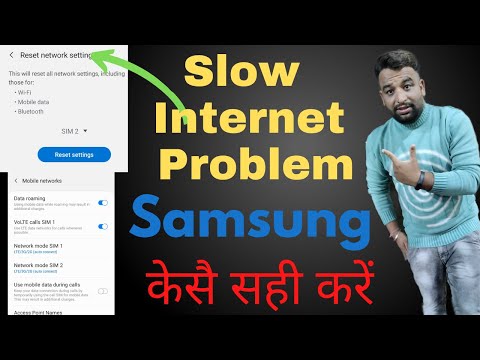
- Izlasiet, lai saprastu, kāpēc it kā ātra sākuma līmeņa ierīce, piemēram, #Samsung Galaxy # J3 (2016), pēc dažu mēnešu lietošanas kļūst tik lēna un kas jums jādara, lai tā atkal darbotos ātrāk.

Problēma: Sveiki puiši. Mans tālrunis ir Galaxy J3, un nesen es pamanīju, ka tas neielādē lietotnes tik ātri, kā tas bija kādreiz. Piemēram, pirms atveru skatu manas īsziņas, lietotnes atvēršana prasa tikai sekundi vai divas, bet tagad tas aizņem mūžīgi, un, kad tas beidzot tiek palaists, šķiet, ka tālrunis atpaliek. Tas notiek arī ar citām lietotnēm, piemēram, galeriju un kameru un citām. Es neesmu īsti pārliecināts, kāda ir problēma patiesībā, bet mans tālrunis ir kaitinoši lēns, un es tikai vēlos, lai tas darbotos tāpat kā iepriekš. Vai tu vari palīdzēt? Paldies.
Tagad, kad esmu parādījis, kā notiek šī problēma, ir pienācis laiks pievērsties tieši mūsu problēmu novēršanai, un šeit ir norādītas darbības:
1. darbība: restartējiet savu Galaxy J3 drošajā režīmā, lai redzētu, vai veiktspēja uzlabojas
Pirms mēs patiešām veicam dažas problēmu novēršanas procedūras, kurām var būt tieša ietekme uz jūsu tālruņa kopējo veiktspēju, labāk ir mēģināt noskaidrot, vai tālrunī instalētajām trešo pušu lietotnēm ir kaut kas saistīts ar problēmu, jo, ja tās notiek, tad re jau ir pusē problēmas risināšanai.
Tālruņa ieslēgšana drošajā režīmā ir šāda:
- Izslēdziet savu Galaxy J3. Nospiediet un turiet ieslēgšanas / izslēgšanas taustiņu, pieskarieties vienumam Izslēgt un pēc tam pieskarieties POWER OFF, lai apstiprinātu.
- Nospiediet un turiet ieslēgšanas / izslēgšanas taustiņu aiz ekrāna ar ierīces nosaukumu.
- Kad ekrānā parādās ‘SAMSUNG’, atlaidiet barošanas taustiņu.
- Tūlīt pēc barošanas taustiņa atlaišanas nospiediet un turiet skaļuma samazināšanas taustiņu.
- Turpiniet turēt skaļuma samazināšanas taustiņu, līdz ierīce pabeidz restartēšanu.
- Drošais režīms tiks parādīts ekrāna apakšējā kreisajā stūrī.
- Kad redzat “Drošais režīms”, atlaidiet skaļuma samazināšanas taustiņu.
Kamēr ierīce ir šajā režīmā, turpiniet to izmantot un salīdziniet tās veiktspēju, kad tā ir normālā režīmā. Ja ir ievērojama atšķirība, tas ir, ja tas komandas izpilda ātrāk, problēmu rada viena vai dažas trešo pušu lietotnes.
Atrodiet vainīgo un pēc tam mēģiniet notīrīt kešatmiņu un datus, lai to atiestatītu, un, ja tas nedarbosies, jums nav citas iespējas, kā to atinstalēt.
Šādi jūs atiestatāt lietotni J3:
- Jebkurā sākuma ekrānā pieskarieties ikonai Apps.
- Pieskarieties vienumam Iestatījumi.
- Pieskarieties vienumam Programmas.
- Pieskarieties vienumam Lietojumprogrammu pārvaldnieks
- Pieskarieties aizdomīgajai lietotnei.
- Pieskarieties vienumam Krātuve.
- Pieskarieties Notīrīt datus un pēc tam pieskarieties Labi.
- Pieskarieties Notīrīt kešatmiņu.
Lai atinstalētu lietotni, vienkārši izpildiet to pašu procedūru, bet nospiediet atinstalēt.
Es saprotu, ka to ir vieglāk pateikt nekā izdarīt, tādēļ, ja ir grūti precīzi noteikt, kura lietotne rada problēmu, un, ja domājat, ka failu un datu dublēšana būtu ātrāka nekā vainīgā meklēšana, tad iesaku tā vietā veikt atiestatīšanu. Bet, lūdzu, ņemiet vērā, ka jūs to darāt tikai tad, ja tālruņa veiktspēja drošajā režīmā ir labāka nekā parastajā režīmā, jo ir acīmredzams, ka problēmu rada trešās puses lietotne, un atiestatīšanai vajadzētu to novērst.
- Dublējiet datus iekšējā atmiņā. Ja ierīcē esat pierakstījies Google kontā, esat aktivizējis pretaizdzīšanas procesu un jums būs nepieciešami jūsu Google akreditācijas dati, lai pabeigtu galveno atiestatīšanu.
- Sākuma ekrānā pieskarieties ikonai Apps.
- Pieskarieties vienumam Iestatījumi.
- Pieskarieties pie Dublēt un atiestatīt.
- Ja vēlaties, pieskarieties Dublēt manus datus, lai pārvietotu slīdni uz Ieslēgts vai Izslēgts.
- Ja vēlaties, pieskarieties Atjaunot, lai pārvietotu slīdni uz Ieslēgts vai Izslēgts.
- Pieskarieties vienumam Rūpnīcas datu atiestatīšana.
- Pieskarieties vienumam Atiestatīt ierīci.
- Ja ekrāna bloķēšana ir ieslēgta, ievadiet savu PIN vai paroli.
- Pieskarieties Turpināt.
- Pieskarieties vienumam Dzēst visu.
Pēc atiestatīšanas vēl neko neinstalējiet un turpiniet novērošanu, lai uzzinātu, vai tālrunis tagad darbojas pareizi. Pēc tam atjaunojiet datus un failus, bet turpiniet novērot ierīces veiktspēju.
Tomēr, ja tālruņa veiktspēja joprojām ir drošā režīmā, iespējams, ka tajā ir radusies programmaparatūras problēma, tāpēc pārejiet uz nākamo soli.
2. darbība: dzēsiet sistēmas kešatmiņas, jo tās, iespējams, ir bojātas
Vienmēr ir gadījumi, kad sistēmas kešatmiņas tiek bojātas, un, kad programmaparatūra turpina tās izmantot, tas varētu nelabvēlīgi ietekmēt tālruņa veiktspēju. Sistēmas kešatmiņa ir pagaidu fails, ko sistēma izveido katram palaistam pakalpojumam vai lietotnei. Tas palīdz padarīt visu sviestainu gludu, bet, kad tas tiek sabojāts, var rasties kļūdas vai tālrunis var sasalst, aizkavēties, palēnināties, pārstartēt vai pat izslēgt bez redzama iemesla.
Labāk ir laiku pa laikam jāizdzēš kešatmiņas, lai sistēma tos aizstātu ar jauniem failiem, taču, tā kā jums nav piekļuves atsevišķām kešatmiņām, jums būs jāizdzēš viss kešatmiņas nodalījuma saturs, un jūs varat dariet to, palaižot tālruni atkopšanas režīmā:
- Izslēdziet savu Galaxy J3. Nospiediet un turiet ieslēgšanas / izslēgšanas taustiņu, pieskarieties vienumam Izslēgt un pēc tam pieskarieties POWER OFF, lai apstiprinātu.
- Nospiediet un turiet skaļuma palielināšanas taustiņu un mājas taustiņu, pēc tam nospiediet un turiet ieslēgšanas / izslēgšanas taustiņu.
- Kad tiek parādīts ierīces logotipa ekrāns, atlaidiet tikai barošanas taustiņu
- Kad tiek parādīts Android logotips, atlaidiet visus taustiņus (pirms Android sistēmas atkopšanas izvēlnes opciju parādīšanas aptuveni 30–60 sekundes tiks rādīts ziņojums “Sistēmas atjauninājuma instalēšana”).
- Nospiediet skaļuma samazināšanas taustiņu vairākas reizes, lai iezīmētu “noslaucīt kešatmiņas nodalījumu”.
- Nospiediet barošanas taustiņu, lai atlasītu.
- Nospiediet skaļuma samazināšanas taustiņu, lai iezīmētu “jā”, un nospiediet barošanas taustiņu, lai atlasītu.
- Kad tīrīšanas kešatmiņas nodalījums ir pabeigts, tiek iezīmēts ‘Reboot system now’.
- Nospiediet barošanas taustiņu, lai restartētu ierīci.
Pēc kešatmiņas nodalījuma notīrīšanas var paiet nedaudz ilgāks laiks, līdz tālrunis tiek restartēts, bet vienkārši pagaidiet, līdz tas aktivizējas, un pēc tam turpiniet novērošanu, ja ir uzlabojusies veiktspēja. Ja tas joprojām ir lēns, problēma jārisina pēdējam solim.
3. darbība: veiciet Galaxy J3 atiestatīšanu
Šajā brīdī labāk ir izmantot vispārīgāku problēmu novēršanas procedūru, jo jūs jau esat veicis pamata darbību, bet bez rezultātiem. Šī procedūra pārformatēs kešatmiņu un datu nodalījumus, kā arī izdzēsīs visus failus un datus un atjaunos tālruņa sākotnējos rūpnīcas iestatījumus. Tāpēc pārliecinieties, vai esat izveidojis svarīgu failu, attēlu, mūzikas utt. Dublējumu, jo tie tiks izdzēsti un pēc tam tos vairs nevarēs atgūt:
- Izslēdziet savu Galaxy J3. Nospiediet un turiet ieslēgšanas / izslēgšanas taustiņu, pieskarieties vienumam Izslēgt un pēc tam pieskarieties POWER OFF, lai apstiprinātu.
- Nospiediet un turiet skaļuma palielināšanas pogu un pēc tam nospiediet un turiet taustiņu Sākums. Turot abus, nospiediet un turiet ieslēgšanas / izslēgšanas taustiņu.
- Kad ekrānā parādās Android logotips, atlaidiet visus trīs taustiņus. Var paiet minūte, līdz parādās Android atkopšanas ekrāns.
- Android atkopšanas ekrānā izmantojiet skaļuma samazināšanas taustiņu, lai iezīmētu opcijas, un šajā gadījumā iezīmējiet opciju “noslaucīt datus / atiestatīt rūpnīcu”.
- Nospiediet barošanas taustiņu, lai izvēlētos iezīmēto opciju.
- Nospiediet skaļuma samazināšanas taustiņu, līdz tiek iezīmēta opcija Jā - dzēst visus lietotāja datus.
- Nospiediet barošanas taustiņu, lai apstiprinātu atiestatīšanu.
- Kad atiestatīšana ir pabeigta, nospiediet ieslēgšanas / izslēgšanas taustiņu, lai izvēlētos ‘Pārstartēt sistēmu tūlīt’.
- Tālrunis tiks restartēts nedaudz ilgāk nekā parasti, un atiestatīšana ir pabeigta.
Es ceru, ka šī rokasgrāmata var palīdzēt jūsu tālrunim atkal darboties ātrāk.
SAVIENOTIES AR MUMS
Mēs vienmēr esam atvērti jūsu problēmām, jautājumiem un ierosinājumiem, tāpēc sazinieties ar mums, aizpildot šo veidlapu. Šis ir mūsu piedāvātais bezmaksas pakalpojums, un mēs par to neiekasēsim ne santīma. Bet, lūdzu, ņemiet vērā, ka katru dienu mēs saņemam simtiem e-pasta ziņojumu, un mums nav iespējams atbildēt uz katru no tiem. Bet esiet droši, ka izlasījām katru saņemto ziņojumu. Tiem, kuriem mēs esam palīdzējuši, lūdzu, izplatiet vārdu, daloties ar saviem ierakstiem draugiem vai vienkārši iepatikoties mūsu Facebook un Google+ lapai vai sekojot mums Twitter.


